
Acest software vă va menține drivere în funcțiune, astfel vă va proteja de erorile obișnuite ale computerului și de defecțiunile hardware. Verificați acum toate driverele în 3 pași simpli:
- Descărcați DriverFix (fișier descărcat verificat).
- Clic Incepe scanarea pentru a găsi toți driverele problematice.
- Clic Actualizați driverele pentru a obține versiuni noi și pentru a evita defecțiunile sistemului.
- DriverFix a fost descărcat de 0 cititori luna aceasta.
Un grup de domiciliu este pur și simplu o rețea sau un grup de computere dintr-o rețea de domiciliu care poate partajați cu ușurință fișiere precum imagini, muzică, videoclipuri și documente și / sau imprimante cu alte persoane din același grup. Și, pentru cei care îl utilizează, eroarea Windows 10 HomeGroup nu este ceva ce se așteaptă utilizatorii.
Grupul poate fi protejat prin parolă, dar alte persoane nu pot modifica fișierele partajate decât dacă le acordați permisiunea de a face acest lucru.
După ce creați și / sau vă alăturați unui grup de domiciliu, puteți selecta apoi bibliotecile pe care doriți să le partajați și chiar să împiedicați partajarea anumitor fișiere / foldere sau să partajați alte biblioteci ulterior.
Această caracteristică este disponibilă pe Windows 7 / 8.1 / RT 8.1 și Windows 10 și puteți să vă alăturați unui grup de acasă pe un computer cu versiunea RT 8.1, dar nu puteți crea un grup de acasă sau să partajați conținut cu același lucru.
Pentru Windows 7 Starter sau Home Basic, vă puteți înscrie, dar nu puteți crea un grup de domiciliu.
Dacă primiți eroarea Windows 10 pentru grupul de domiciliu, puteți încerca verificări preliminare, cum ar fi asigurarea că aveți cel mai recent firmware pentru router (trebuie să fie capabil de IPv6 să utilizeze grupul de acasă), încercați atât o conexiune cu fir (verificați cablul), cât și conexiunea wireless, verificați dacă toate computerele au nume unice și că toate computerele au aceeași oră și dată.
După ce confirmați că toate acestea sunt în ordine, încercați soluțiile enumerate în acest articol și vedeți dacă vă ajută să rezolvați problema în rețeaua dvs.
Pași pentru remedierea erorilor Windows 10 Homegroup
- Rulați instrumentul de depanare pentru grupul de domiciliu
- Faceți din Internet Explorer browserul dvs. implicit
- Ștergeți și creați un nou grup de domiciliu
- Activați serviciile Grupului de domiciliu
- Verificați dacă setările grupului de domiciliu sunt adecvate
- Rulați instrumentul de depanare a adaptorului de rețea
- Schimbați majusculele
- Bifați Utilizați conturi de utilizator și parole
- Reveniți la versiunea anterioară
- Activați serviciile Windows
- Verificați descoperirea rețelei
- Deblocați vizibilitatea computerului
- Asigurați-vă că NetBIOS prin TCP / IP este activat pe ambele computere
- Modificați cheia de registru IPv6 pentru a activa IPv6
1. Rulați instrumentul de depanare pentru grupul de domiciliu
- Faceți clic pe Start și selectați Panou de control.
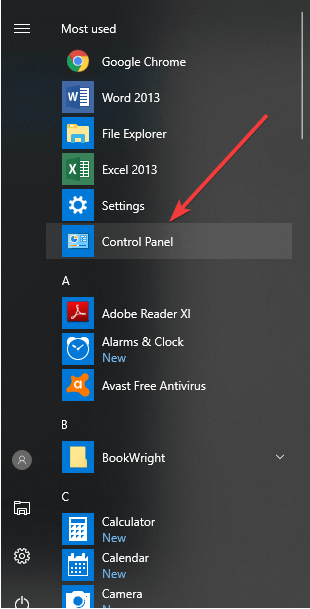
- Tip depanare în bara de căutare a panoului de control.
- Clic A vedea tot pe panoul din stânga.
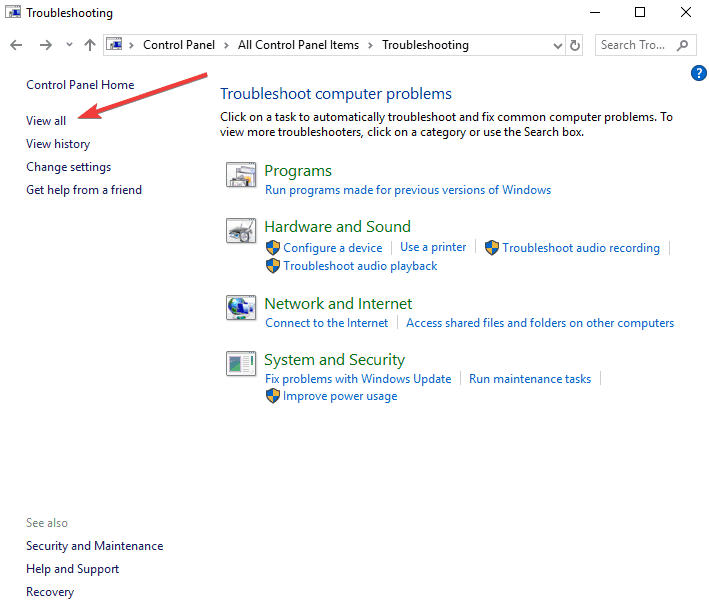
- Clic Grup de acasă.
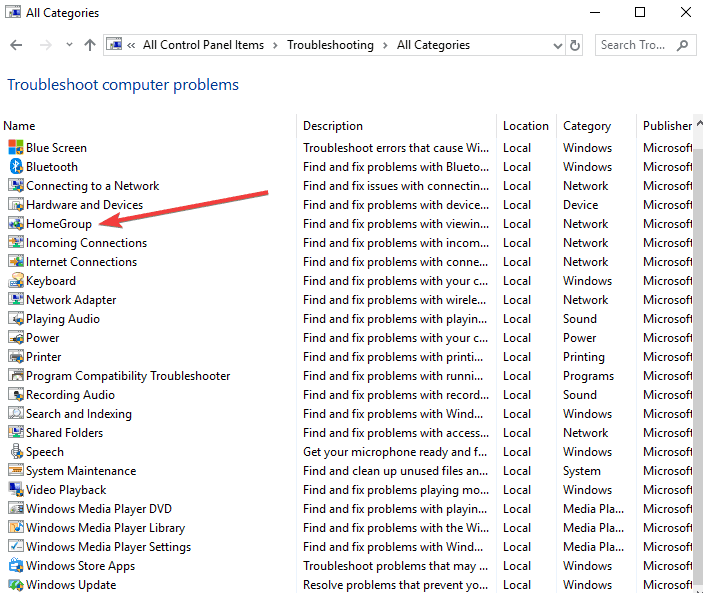
- Selectați Avansat în caseta de dialog pentru depanarea grupurilor de domiciliu.
- Clic Rulat ca administrator (introduceți parola dacă este necesar).
- Faceți clic pe Următorul și urmați instrucțiunile de pe ecran pentru a finaliza instrumentul de depanare.
- LEGATE DE: FIX: Nu se poate conecta la Homegroup prin WiFi pe Windows 10, 8.1
2. Faceți din Internet Explorer browserul dvs. implicit
- Faceți clic pe Start și selectați Panou de control.
- Selectați Programe.
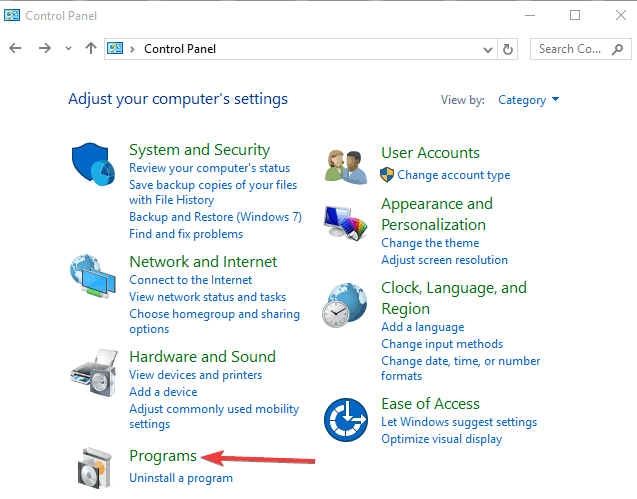
- Clic Programe implicite.
- Faceți clic pe Setați programele implicite - se va deschide caseta de setări.
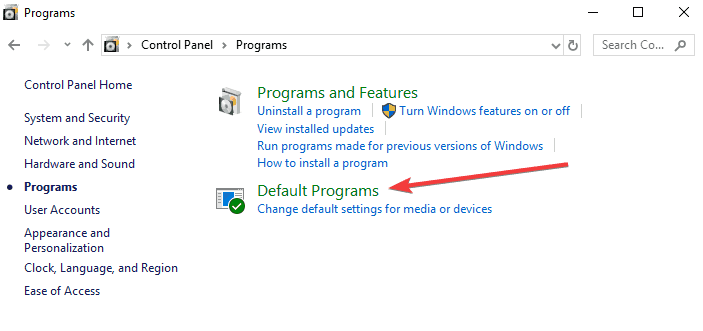
- Selectați Internet Explorer 11.
- Încercați și imprimați parola grupului de domiciliu.
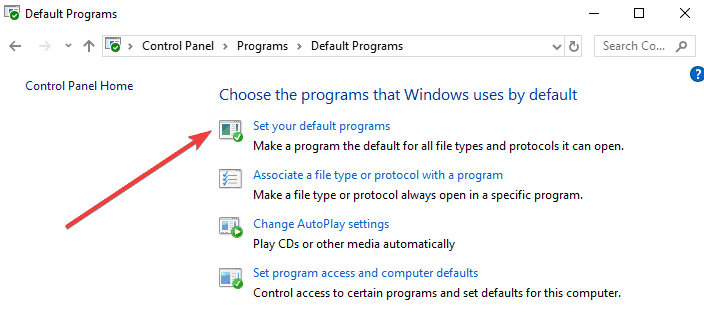
3. Ștergeți și creați un nou grup de domiciliu
Dacă fiecare utilizator din grupul de domiciliu pleacă, atunci grupul de domiciliu nu va mai exista. Pentru a elimina un computer dintr-un grup de domiciliu, urmați pașii de mai jos:
- Tip Grupul de acasă în bara de căutare și deschideți-o.
- Clic Părăsiți grupul de acasă apoi apasa.
- Repetați pașii cu celelalte computere.
După ștergerea grupului de domiciliu, începeți din nou cu un grup de domiciliu nou, urmând pașii de mai jos:
- Deschideți HomeGroup tastând grupul de acasă în caseta de căutare din bara de activități, apoi selectând Grup de acasă.
- Selectați Creați un grup de domiciliu
- Clic Următorul.
- Selectați bibliotecile și dispozitivele pe care doriți să le partajați grupului de domiciliu, apoi selectați Următorul.
- Va apărea o parolă - tipăriți-o sau scrieți-o. Veți avea nevoie de această parolă pentru a adăuga alte PC-uri la grupul dvs. de domiciliu.
- Selectați finalizarea
Notă: Dacă există deja un grup de domiciliu în rețeaua dvs., vi se va cere să vă înscrieți în loc să creați unul nou.
- LEGATE DE: Cum să: eliminați Homegroup pe Windows 10
4. Activați serviciile Grupului de domiciliu
Eroarea Windows 10 pentru grupul de domiciliu poate apărea dacă serviciile pentru grupul de domiciliu nu rulează, deci asigurați-vă că serviciile aferente acestuia sunt pornite și rulate procedând în felul următor:
- Faceți clic dreapta pe Start și selectați Alerga.
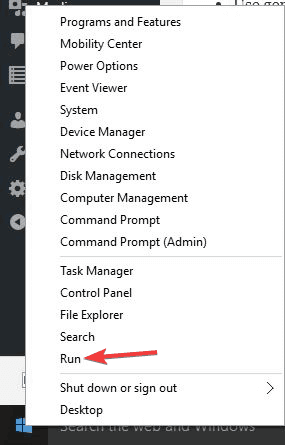
- Tip Servicii.msc și apăsați Enter.
- Găsiți aceste servicii: Protocolul de rezolvare a denumirilor, gruparea pe rețea, și Peer Networking Identity Manager.
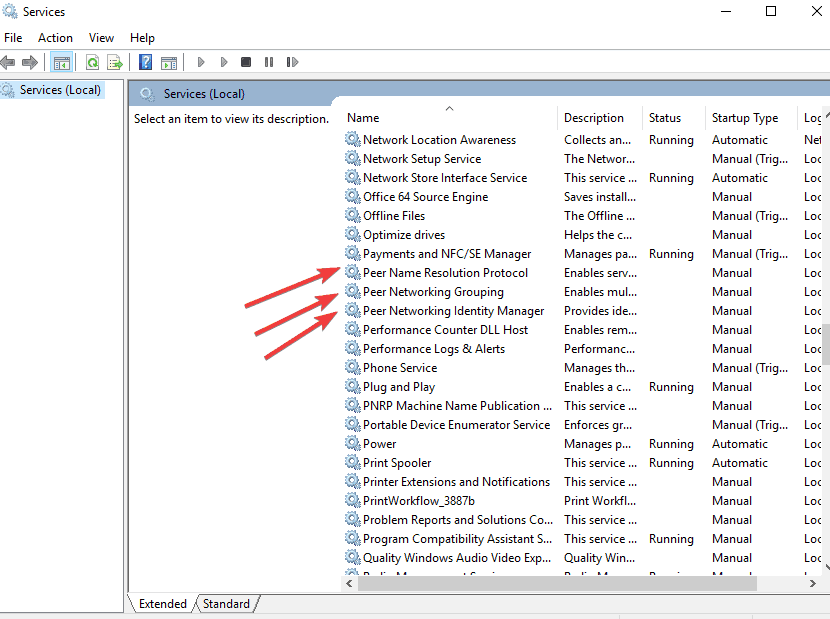
- Faceți clic dreapta pe fiecare dintre aceste trei servicii și selectați Proprietăți.
- Asigura Tipul de pornire este setat sa Automat.
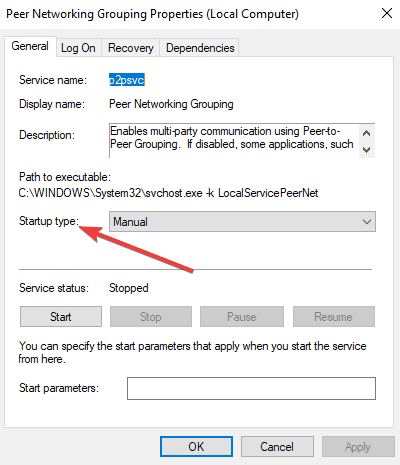
- Asigura Starea serviciului este început.
- Clic aplica și OK
- Reporniți computerul și verificați dacă puteți vizualiza parola grupului de domiciliu
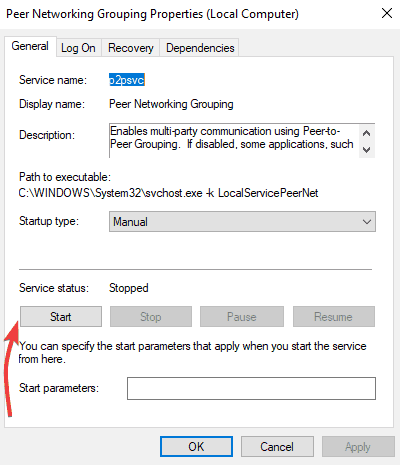
5. Verificați dacă setările grupului de domiciliu sunt adecvate
- Deschideți Start și selectați Panou de control.
- Selectați Retea si internet.

- Clic Grupul de acasă.
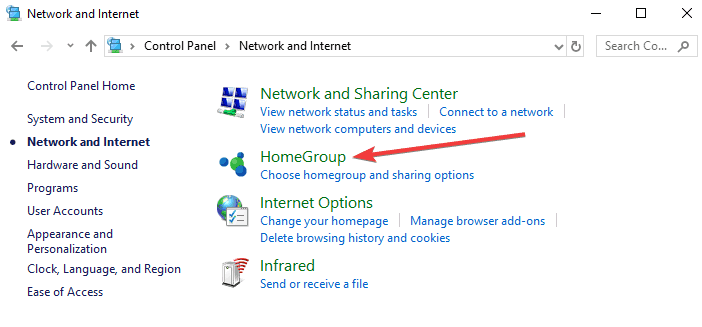
- Selectați Setări avansate de partajare și verifică dacă sunt corecte.
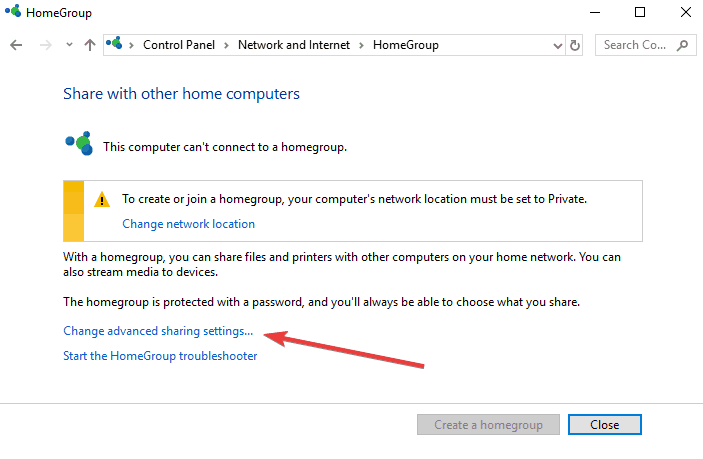
În cazul în care setările sunt corecte, încercați din nou grupul de domiciliu. Dacă nu, setați-le la cele corespunzătoare și încercați din nou. Dacă totuși primiți eroarea Windows 10 pentru grupul de domiciliu, încercați următoarea soluție.
- LEGATE DE: REPARARE: aplicația Setări nu se va lansa în Windows 10
6. Rulați instrumentul de depanare a adaptorului de rețea
- Tastați tdepanare în bara de căutare.
- Selectați Depanare.
- Selectați A vedea tot în colțul din stânga sus.

- Click pe Adaptor de retea.
- Urmați instrucțiunile de pe ecran pentru a rula instrumentul de depanare.
- Dacă problema persistă, actualizați manual driverul adaptorului de rețea de la Manager de dispozitiv.
7. Schimbați majusculele
Uneori, eroarea grupului de domiciliu Windows 10 poate fi cauzată pur și simplu din cauza literelor de pe numele computerului - aceasta se poate manifesta ca o eroare 1231 în vizualizarea rețelei.
Dacă este în minuscule, schimbați cu majuscule sau cu majuscule și vedeți dacă funcționează. Unii utilizatori au menționat că Windows 10 este sensibil la majuscule și minuscule la numele mașinilor, deci dacă aveți acțiuni lipsă sau ați dispărut complet mașini de pe rețeaua LAN, asigurați-vă că numele mașinilor nu sunt combinate, caz în care ar trebui să le redenumiți cu majuscule și să reporniți calculator.
Iată ce trebuie să faceți:
- Clic Explorator de fișiere.
- Faceți clic dreapta pe Acest PC.
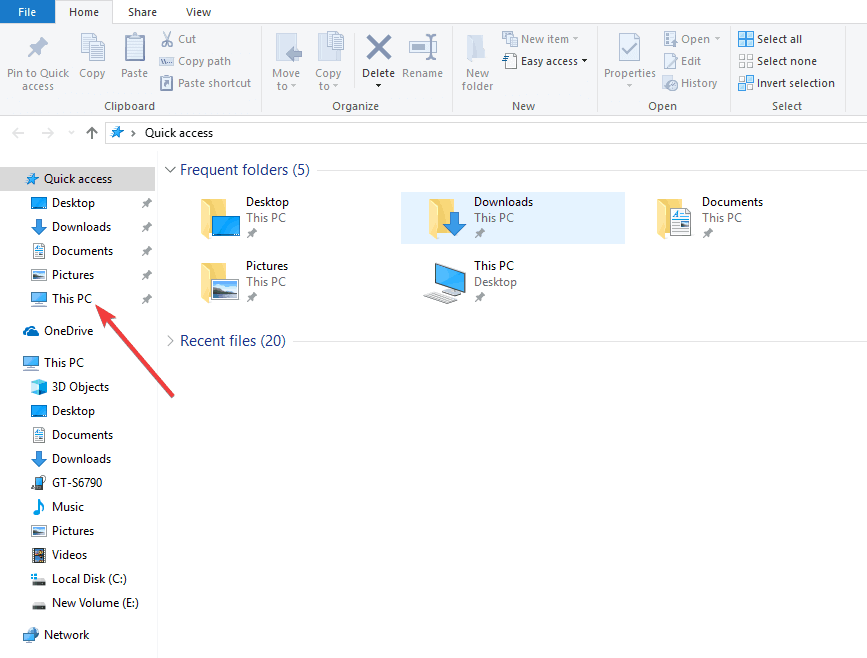
- Clic Proprietăți.
- În Numele computerului, domeniul și grupul de lucru, faceți clic pe „Schimbă setările“.
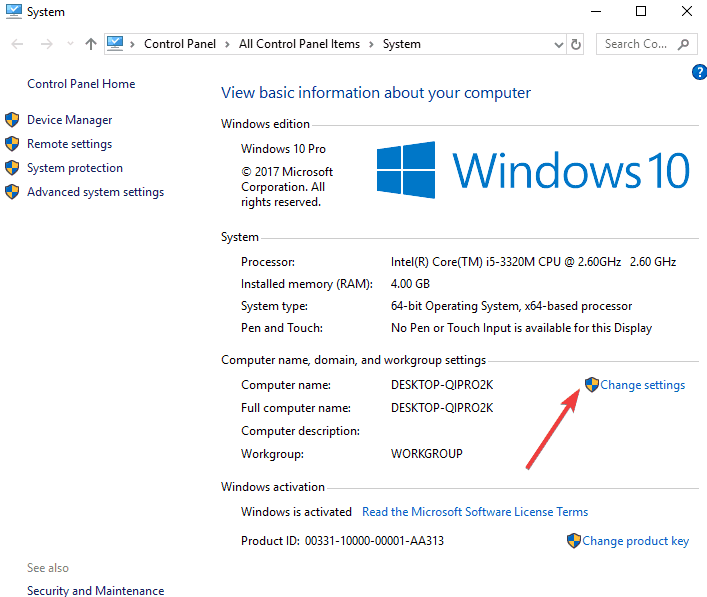
- În „Pentru a redenumi acest computer... sau grup de lucru, faceți clic pe „Schimbare“.
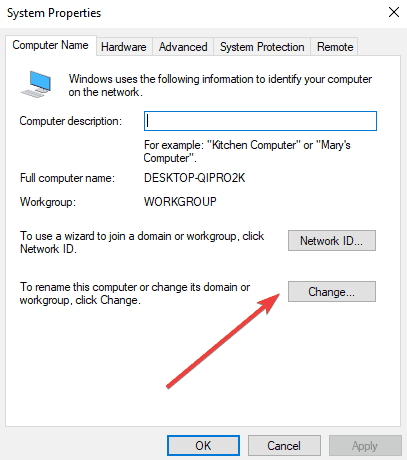
- Schimbați numele computerului pe ecranul următor.
- Clic O.K.
- Reporniți computerul.
8. Bifați Utilizați conturi de utilizator și parole
Pe fiecare computer din grupul de lucru, efectuați următoarele:
- Faceți clic pe Start și selectați Setări.
- Selectați Retea si internet.
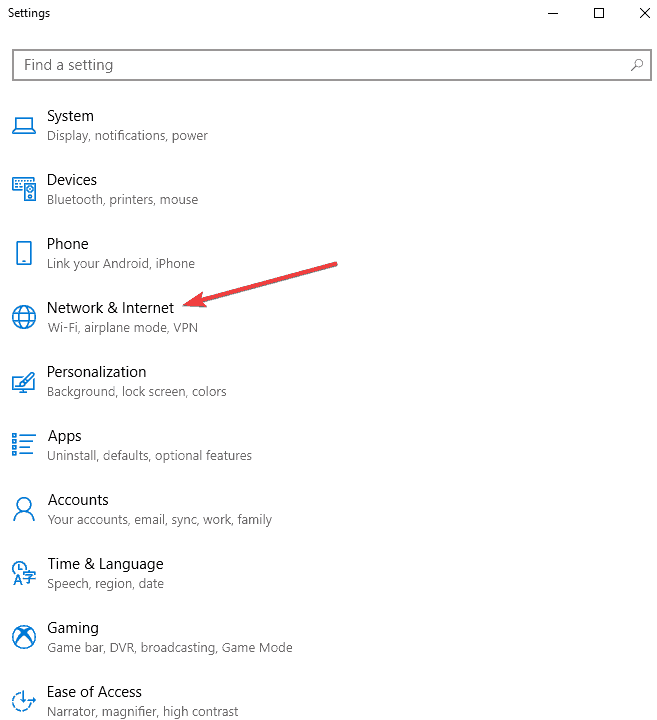
- Clic Ethernet.
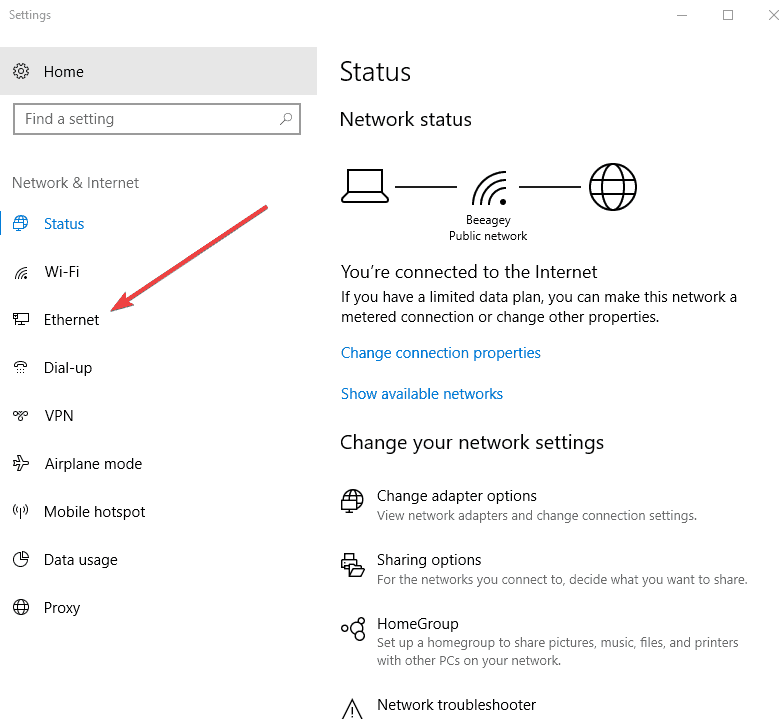
- Clic Schimbați opțiunile avansate de partajare.
- Verifică Folosiți conturi de utilizator și parole casetă pentru conectarea la alte computere.
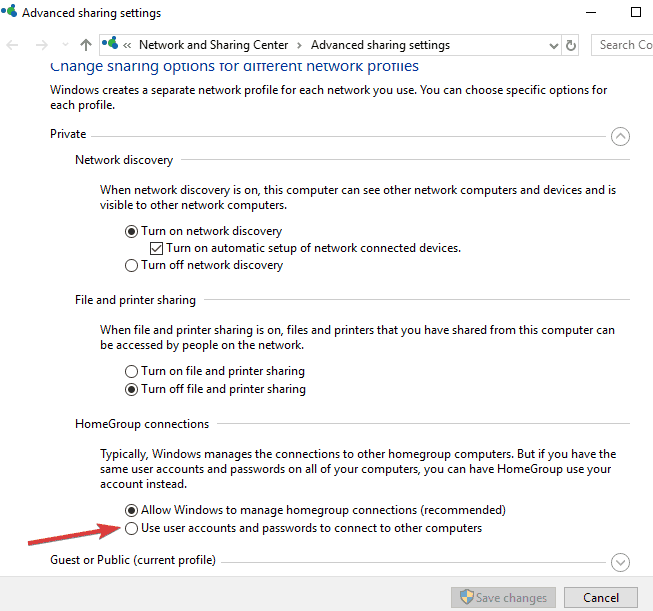
- LEGATE DE: Contul de utilizator este în prezent dezactivat și nu poate fi utilizat [Remediere]
9. Reveniți la versiunea anterioară
Dacă totuși nu puteți remedia eroarea Windows 10 pentru grupul de domiciliu, puteți fie să așteptați soluția oficială Microsoft, fie să efectuați o revenire la versiunea precedentă de Windows, urmând pașii de mai jos:
- Faceți clic pe Start și selectați Setări.
- Selectați Actualizări și securitate.
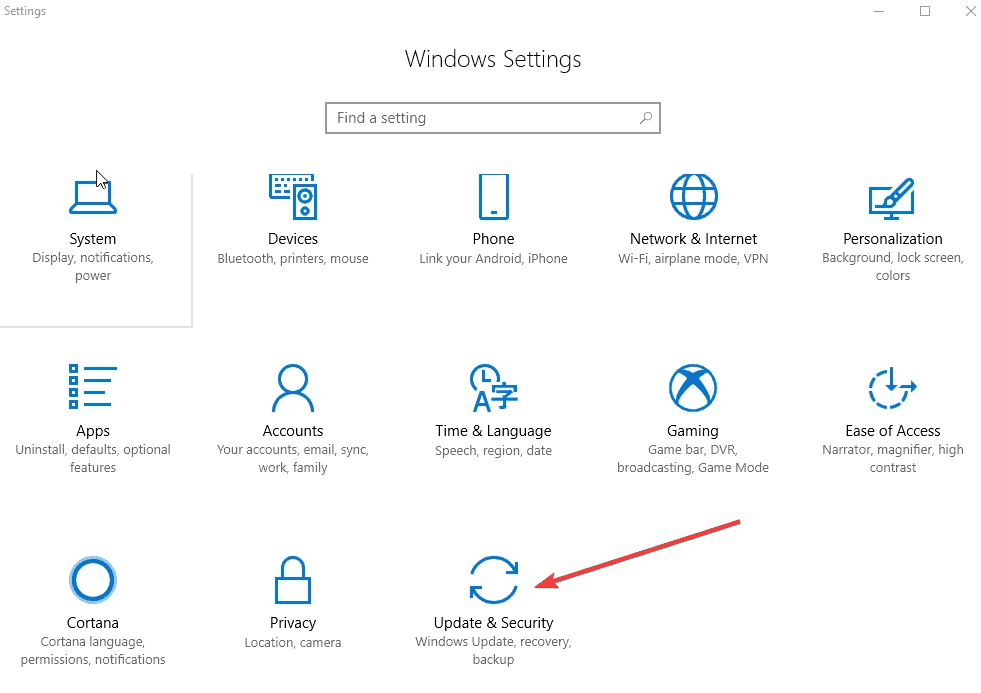
- Alege Recuperare.
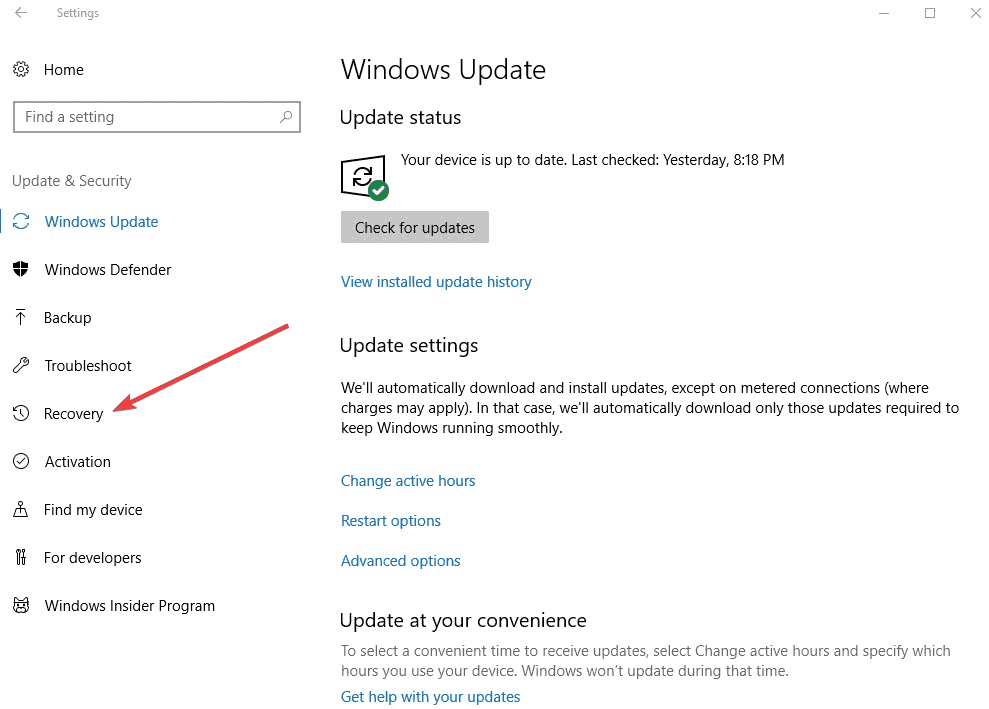
- Mergi la Resetați acest computer și faceți clic pe Incepe.
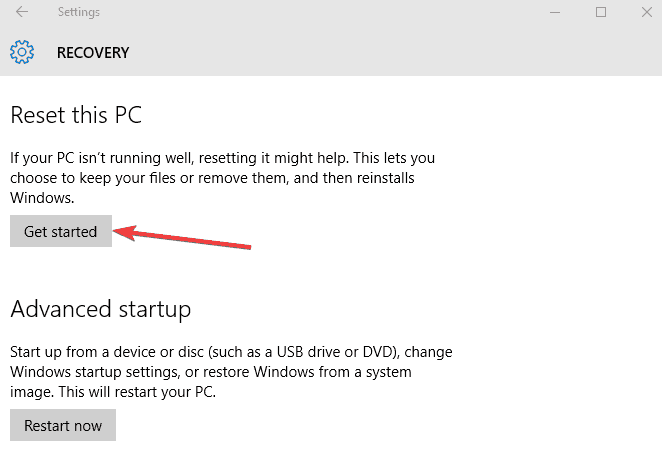
- Încercați să vă conectați din nou la grupul dvs. de domiciliu.
10. Activați serviciile Windows
Pentru ca funcția de rețea a grupului de domiciliu să funcționeze, anumite servicii Windows trebuie să fie active, activate și rulate. Dacă ați folosit un program pentru a dezactiva serviciile sau le-ați dezactivat manual, este posibil să fie cauza erorii Windows 10 pentru grupul de domiciliu. Trebuie să activați Clientul DNS, Gazda furnizorului de funcții de descoperire, Resursa de identificare a funcțiilor Publicație, furnizor de grupuri de acasă, ascultător de grupuri de acasă, descoperire SSDP, gazdă și peer dispozitiv UPnP Gruparea în rețea.
Puteți activa aceste servicii procedând în felul următor:
- Faceți clic dreapta pe Start și selectați Alerga.
- Tip Servicii.msc și apăsați Enter.
- Click pe Servicii pentru a le activa și a le activa pe cele enumerate aici.
11. Verificați descoperirea rețelei
- Faceți clic pe Start și selectați Panou de control.
- Selectați Retea si internet.
- Clic Rețea și partajare.

- Selectați Schimbarepartajare avansatăsetări.
- Alege activați descoperirea rețelei sau opriți descoperirea rețelei.
- Clic Salvează modificările.
12. Deblocați vizibilitatea computerului
Uneori, paravanul de protecție de pe computerul dvs. poate bloca accesul și vizibilitatea computerului dvs., ducând la eroarea Windows 10 pentru grupul de domiciliu. Încercați să utilizați promptul de comandă pentru a remedia problema procedând în felul următor:
- Faceți clic pe Start și tastați CMD în bara de căutare.
- Faceți clic dreapta pe Prompt de comandă și selectați Rulat ca administrator.

- Tastați sau copiați-lipiți comanda de mai jos în ecranul negru al liniei de comandă și apăsați Enter: resetarea netsh advfirewall
- Ieșiți din promptul de comandă.
- Reporniți computerul și vedeți dacă problema apare în continuare.
13. Asigurați-vă că NetBIOS prin TCP / IP este activat pe ambele computere
- Alegeți Start și selectați Panou de control.
- Selectați Retea si internet.

- Clic Rețea și partajare.

- Clic Vizualizați conexiunile de rețea.
- Faceți clic dreapta pe conexiune și faceți clic pe Proprietăți.
- Găsi Protocol Internet (TCP / IP) versiunea 4 În listă.
- Faceți clic pe Proprietăți, apoi pe Advanced.
- Pe Setări avansate TCP / IP ferestre, accesați „CÂȘTIGĂ”Fila.
- Sub setarea NetBIOS, faceți clic pe Enable NetBIOS over TCP / IP, apoi faceți clic pe OK.
14. Modificați cheia de registru IPv6 pentru a activa IPv6
- Faceți clic dreapta pe Start și selectați Alerga.
- Tip regedit și apăsați Enter sau faceți clic pe OK.
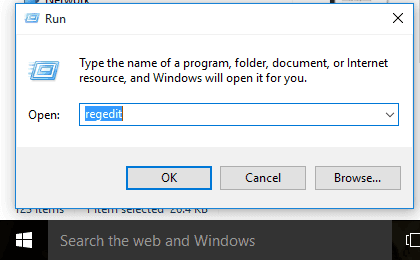
- Găsiți și faceți clic pe următoarea subcheie de registry:
HKEY_LOCAL_MACHINESYSTEM
CurrentControlSetServicesTcpip6Parameters.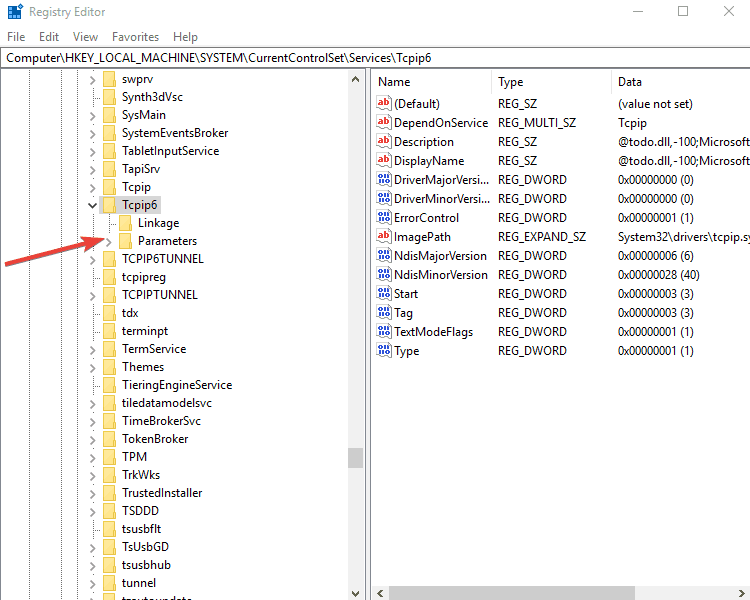
- Verificați dacăDisabledComponents”Cheia de registru există.
- Faceți dublu clic pe „DisabledComponents”Cheie de registry și modificați valoarea la 0. Dacă cheia nu există, creați cheia de mai sus și atribuiți valoarea 0, adică ieșiți din Registry Editor, apoi reporniți computerul.
Acolo aveți o listă uimitoare de 14 soluții pe care le puteți utiliza pentru a remedia erorile grupului de acasă de pe computerele dvs. Windows.
Spuneți-ne dacă oricare dintre soluțiile de mai sus a ajutat la remedierea erorii grupului de domiciliu Windows 10, lăsând un comentariu în secțiunea de mai jos.
GHIDURI LEGATE DE VERIFICARE:
- Remediere completă: solicitat să vă alăturați unui grup de case inexistent pe Windows 10, 8.1, 7
- Cum să vă alăturați unui domeniu pe Windows 10, 8.1
![Eliminați Homegroup pe Windows 10 [GHID PAS-CU-PAS]](/f/f30fa4eb6ddab1824f7edb03e77fde10.jpg?width=300&height=460)
![Windows 10 Homegroup a întâmpinat o eroare [FIX FULL]](/f/a02e81ad21c6f8a7f9f0c7bb4b15f6ea.jpg?width=300&height=460)
